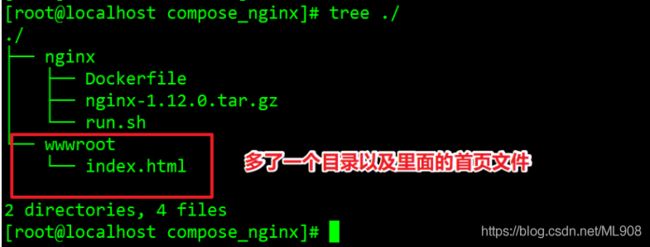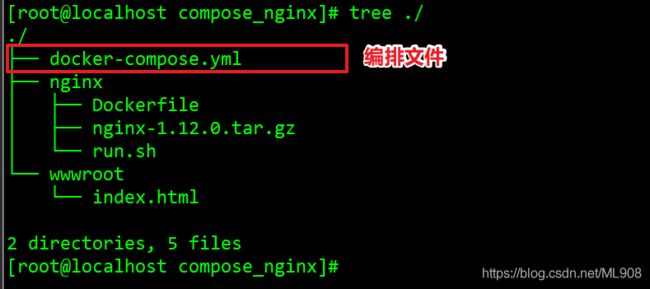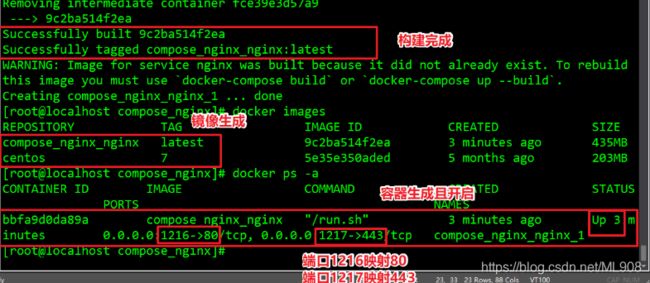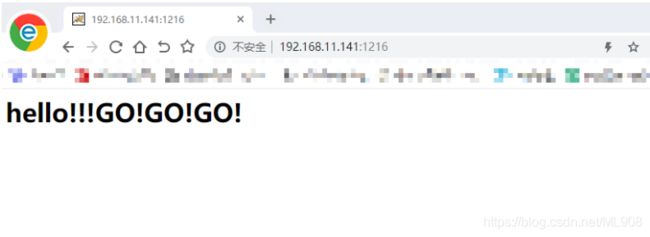Docker——Compose容器编排
文章目录
-
- 一、Docker网络通信
-
- 端口映射
- 容器互联
- 二、Docker Compose容器编排
-
- 为什么使用Compose?
- 1、Compose环境安装
- 2、Compose文件结构
- 3、Compose配置yml常用字段
- 4、Docker Compose常用操作命令
- 5、Compose命令说明
- 6、实例:Compose创建Nginx环境
-
- 1)环境部署所有主机安装docker环境
- 2)下载compose
- 3)使用compose编排镜像
- 4)访问验证
一、Docker网络通信
网络通讯单机部署:docker0为容器网桥网桥,也是一个网络的容器,提供网络接口(veth1、veth3),并且与容器自身接口(veth0、veth2)进行互联。对外会有一个物理端口
端口映射
-
端口映射机制将容器内的服务提供给外部网络访问
-
可随机或指定映射端口范围
docker run -d -P httpd:centos
docker run -d -p 12345:80 httpd:centos
容器互联
- 在源容器和接受容器间建立一条网络通信隧道
- 使用docker run命令–link选项实现容器间互联通信
docker run -d -P --name web1 httpd:centos
docker run -d -P --name web2 --link web1:web1 httpd:centos
docker exec -it web2 /bin/bash
ping web1
二、Docker Compose容器编排
之前使用Docker,是先定义Dockerfile文件,然后使用docker build、docker run等命令操作容器。
但通常来说,一个应用系统不仅仅只包含一个服务,每个服务一般也有多个容器实例。这种情况下如果每个容器都要手动启停,那么效率之低、维护量之大可想而知。
Docker Compose是Docker官方编排(Orchestration)项目之一,负责快速的部署分布式应用。
使用Docker Compose可以轻松、高效的管理容器,它是一个用户定义和运行多个容器的Docker应用程序。在Docker Compose中你可以使用YAML文件来配置你的应用服务,然后只需要一个简单的命令,就可以创建并启动你配置的所有服务
-
Docker Compose的前身是Fig,它是一个定义及运行多个Docker容器的工具
-
使用Docker Compose不在需要使用shell脚本来启动容器
-
Docker Compose非常适合组合使用多个容器进行开发的场景
为什么使用Compose?
-
① 容器的建立和运行,自动化完成
-
② 可以对多个容器进行操作
1、Compose环境安装
[root@localhost ~]# curl -L https://github.com/docker/compose/releases/download/1.21.1/docker-compose-`uname -s`-`uname -m` -o /usr/local/bin/docker-compose
[root@localhost ~]# chmod +x /usr/local/bin/docker-compose
[root@localhost ~]#docker-compose -v
2、Compose文件结构
参考文档:https://baike.baidu.com/item/YAML/1067697?fr=aladdin
样例:vim docker-compose.yml
YAML是一种标记语言很直观的数据序列化格式
文件格式及编写注意事项:
① 不支持制表符tab键缩进,需要使用空格缩进
② 通常开通缩进2个空格
③ 字符后缩进一个空格(如冒号“:”、逗号“,”、横杆“ - ”后面都需要带空格)
④ 用#号注释
⑤ 如果包含特殊字符用单引号引进来
⑥ 布尔值(true/false)必须用引号括起来
3、Compose配置yml常用字段
| 字段 | 描述 |
|---|---|
| build dockerfile context | 指定Dockerfile文件名构建镜像上下文路径 |
| image | 指定镜像 |
| command | 执行命令,覆盖默认命令 |
| container name | 指定容器名称,由于容器名称是唯一的, 如果指定自定义名称,则无法scale |
| deploy | 指定部署和运行服务相关配置,只能在Swarm模式使用 |
| environment | 添加环境变量 |
| networks | 加入网络 |
| ports | 暴露容器端口,与-p相同,但端口不能低于60 |
| volumes | 挂载宿主机路径或命令卷 |
| restart | 重启策略,默认no,always, no-failure,unless-stoped |
| hostname | 容器主机名 |
4、Docker Compose常用操作命令
| 字段 | 描述 |
|---|---|
| build | 重新构建服务 |
| ps | 列出容器 |
| up | 创建和启动容器 |
| exec | 在容器里面执行命令 |
| scale | 指定一个服务容器启动数量 |
| top | 显示容器进程 |
| logs | 查看容器输出 |
| down | 删除容器、网络、数据卷和镜像 |
| stop/start/restart | 停止/启动/重启服务 |
5、Compose命令说明
基本的使用格式
docker-compose [options] [COMMAND] [ARGS…]
docker-compose选项
- –verbose:输出更多调试信息
- –version:打印版本并退出
- -f,–file FILE :使用特定的compose模板文件,默认为docker-compose.yml
- -p,–project-name NAME : 指定项目名称,默认使用目录名称
6、实例:Compose创建Nginx环境
1)环境部署所有主机安装docker环境
详见:Docker——简单部署及基础操作
[root@localhost ~]# yum install -y docker-ce
2)下载compose
curl -L https://github.com/docker/compose/releases/download/1.21.1/docker-compose-`uname -s`-`uname -m` -o /usr/local/bin/docker-compose
#添加执行权限
[root@localhost ~]# chmod 755 docker-compose
#复制到/usr/local/bin目录便于系统识别
[root@localhost ~]# cp -p docker-compose /usr/local/bin
3)使用compose编排镜像
① 创建编排nginx目录
[root@localhost ~]# mkdir compose_nginx
[root@localhost ~]# cd compose_nginx/
②创建nginx目录
[root@localhost compose_nginx]# mkdir nginx
#上传nginx包至nginx目录中
#编写run.sh启动脚本
[root@localhost nginx]# vim run.sh
#!/bin/bash
/usr/local/nginx/sbin/nginx
#编写Dockerfile文件
[root@localhost nginx]# vim Dockerfile
FROM centos:7
MAINTAINER my_nginx
#安装语言、环境依赖包
RUN yum install -y gcc gcc-c++ pcre* zlib-devel make cmake
#创建程序用户
RUN useradd -M -s /sbin/nologin nginx
#下载nginx软件包
ADD nginx-1.12.0.tar.gz /usr/local/src
#指定工作目录
WORKDIR /usr/local/src
WORKDIR nginx-1.12.0
#编译安装
RUN ./configure \
--prefix=/usr/local/nginx \
--user=nginx \
--group=nginx \
--with-http_stub_status_module
RUN make && make install
#环境变量
ENV PATH /usr/local/nginx/sbin/nginx:$PATH
#指定http和https端口
EXPOSE 80
EXPOSE 443
RUN echo "daemon off;">>/usr/local/nginx/conf/nginx.conf
#添加宿主机中的run.sh到容器中
ADD run.sh /run.sh
RUN chmod 755 /run.sh
CMD ["/run.sh"]
#tree查看文件结构
[root@localhost compose_nginx]# tree ./
./
└── nginx
├── Dockerfile
├── nginx-1.12.0.tar.gz
└── run.sh
1 directory, 3 files
③ 创建ngixn首页
#创建目录,用于数据卷挂载
[root@localhost compose_nginx]# mkdir wwwroot
#编写首页内容,内容自拟
[root@localhost compose_nginx]# cd wwwroot/
[root@localhost wwwroot]# vim index.html
#目前为止文件结构
[root@localhost compose_nginx]# tree ./
./
├── nginx
│ ├── Dockerfile
│ ├── nginx-1.12.0.tar.gz
│ └── run.sh
└── wwwroot
└── index.html
2 directories, 4 files
④ 创建yml文件
[root@localhost compose_nginx]# vim docker-compose.yml
version: '3' #版本号
services: #指定服务
nginx: #指定为nginx服务
hostname: nginx #主机名称nginx
build: #构建
context: ./nginx #在当前目录下的nginx目录
dockerfile: Dockerfile #使用里面的Dockerfile文件
ports: #提供端口
- 1216:80
- 1217:443
networks: #指定网络
- my #自定义命名空间
volumes: #指定卷
- ./wwwroot:/usr/local/nginx/html #当前目录下的wwwroot目录挂载到/usr/local/nginx/html
networks: #全局的网络命名空间
my:
#目前为止文件结构
[root@localhost compose_nginx]# tree ./
./
├── docker-compose.yml
├── nginx
│ ├── Dockerfile
│ ├── nginx-1.12.0.tar.gz
│ └── run.sh
└── wwwroot
└── index.html
2 directories, 5 files
⑤ 指定构建
#开始自动的构建编排
[root@localhost compose_nginx]# docker-compose -f docker-compose.yml up -d